در این جلسه از آموزش وردپرس خود می خواهیم به مبحث مدیریت نقش های کاربری در وردپرس با افزونه WPFront User Role Editor بپردازیم، تا بتوانید سطح دسترسی هر کاربر را با توجه به آنچه که خود صلاح می دانید تعیین کنید.
[quote bgcolor=’#eec700′ color=’#ffffff’ bcolor=’#ffffff’]
تیم وبمستر98 برای افزایش امنیت و ارتقاء سیستم مدیریت محتوا وردپرس شما در نظر دارد با آموزش این افزونه شما دسترسی و مدیریت نقش کاربری در وردپرس را برای شما آسان تر کند و خیالتان را بابت امنیت سایتتان بیافزاید امید است بهره کافی را از ین مقاله ببرید.
[/quote]
مدیریت نقش های کاربری در وردپرس با افزونه WPFront User Role Editor
امروزه تمامی سیستمهای مدیریت محتوا این قابلیت و امکان را دارند که بتوان برای آنها کاربران با نقشهای مختلف را معرفی کرد که انواع کاربران در سیستم مدیریت محتوا قالب وردپرس به شرح زیر می باشد:
به صورت پیشفرض ۵ نوع نقش کاربری در وردپرس وجود دارد که عبارتند از:
- مدیر
- ویرایشگر
- نویسنده
- مشارکت کننده
- مشترک
در ادامه به توضیح مختصر در باره هر نقش کاربری می پردازیم
مدیر
در قالب وردپرس مدیری نفش مهم و اساسی دارد و به تمام امکانات موجود در سایت دسترسی دارد از جمله دسترسی های وی : قرار دادن پست ،ویرایش ،حذف پست خود و دیگر کاربران، نصب و حذف افزونه، دسترسی به منو، قالب ، حذف و اضافه کردن کاربران دیگر به سایت و …..
ویرایشگر
درجه دسترسی ویرایشگر از مدیر کمتر است، وی می تواند دسترسی کامل به پست و محتوای سایت داشته باشد و اجازه حذف و ویرایش دیگر محتوا و هم چنین حذف و ویرایش نظرات سایت را دارد .
ویرایشگر به دیگر تنظیمات سایت دسترسی ندارد.
نویسنده
درجه دسترسی نویسنده از دو نقش قبلی کمتر است، نویسنده تنها به پست های خود دسترسی دارد او می تواند پستهای خود را ویرایش، انتشار و یا حتی حذف کند و میتواند از دسته بندی و برچسب استفاده کند ولی هیچ دسته ای را نمی تواند اضافه کند و همچنین نظرات را تنها می تواند مشاهده کند.
مشارکت کننده
مشارکت کننده میتوان پست ایجاد کند و پست خود را ویرایش کند اما نمی تواند پستی را حذف یا انتشار دهد به دسته بندی دسترسی دارد ولی نمیتواند داده ای را به دسته اضافه کندو اجازه آپلود فایل ندارد.
مشترک
مشترک تنها به اطلاعات حساب خود دسترسی دارد و میتواند نام و یا رمز عبور خود را در قالب وردپرس تغییر دهد ولی به هیچ قسمت دیگر قالب وردپرس دسترسی ندارد.
حال که با نقشها آشنا شدید این سوال برای شما پیش می آید که اگر یک کاربر را خواستیم با نقش ویرایشگر ایجاد کنیم ولی دسترسی بیشتری به او بدهیم و دسترسی او به اندازه مدیر هم نباشد چه باید کرد؟ پاسخ سوال شما نزد ماست و می توانید با مدیریت نقش های کاربری در وردپرس با افزونه WPFront User Role Editor این مشکل را رفع کنید.
افزونه WPFront User Role Editor وردپرس
این افزونه وردپرس بیش از ۵۰٫۰۰۰ نصب موفق و فعال در مخزن وردپرس به ثبت رسانده است.
امکانات افزونه WPFront User Role Editor
- ایجاد نقش جدید در قالب وردپرس
- تعیین نام جدید برای یک نقش و یا ویرایش آن نام
- نقش های موجود را میتوان کپی کرد
- درسترسی های موجود را میتوان مدیریت کرد
- نقش پیشفرض را می توان تغییر داد
- انتقال کاربران از نقش خود به نقش دیگر
- امکان ایجاد ابزارک عمومی
نصب افزونه WPFront User Role Editor
افزونه WPFront User Role Editor را سعی کنید از یک سایت معتبر و مرجع دانلود کنید و سپس مانند دیگر افزونه ها از قسمت افزونه نصب و یا از روی هاست نصب کنید.
بعد از نصب به قسمت افزونه ها رفته و آن را فعال کنید.
تنظیمات افزونه WPFront User Role Editor
همان طور که در تصویر مشاهده می کنید در منوی پیشخوان قالب وردپرس شما یک منو جدید به اسم Rols اضافه گردیده است. روی آن کلیک کنید تا وارد تنظیمات افزونه بشویم.
این افزونه دارای تبهای مختلفی از جمله: All Rols، add/remov cap, add new, restor, login redirect, setting می باشد که به شرح مهمترین آنها می پردازیم.
All Roles
همانطور که در تصویر زیر مشاهده می کنید نام تمامی کاربران سایت که از هر طریقی عضو سایت شده اند با نوع نقش، تعداد اعضا در هر نقش را نمایش می دهد، که میتوانید ا آنها را ، دلیت و ویرایش کنید. برای انتخاب نقش کاربری موجود به نقش های کاربری در وردپرس بر روی Default کلیک کنید.
توجه داشته باشید که کلیه نقش های کاربری در قالب وردپرس که با دیگر افزونههایی مانند : ووکامرس، EDD، افزونههای تیکیتینگ و.. که ساخته شدهاند نیز در این لیست قرار خواهند گرفت.
ویرایش سطح کاربری
برای مدیریت نقش های کاربری در وردپرس با افزونه WPFront User Role Editor و ویرایش سطح دسترسی یک کاربر بر روی گزینه ویرایش در یکی از نقشهای کاربری کلیک کنید. اینکه کاربر در هر قسمت از سایت چه میزان دسترسی داشته باش در این قسمت آمده و میتوانیم میزان دسترسی آنها را در هر قسمت مشخص کنیم.و در انتها گزینه آپدیت را بزنیم. برای درک بهتر موضوع تصویر این بخش را برای شما قرار داده ایم.
مثلا اگر میخواهید نقش کاربری ویرایشگر که با عنوان Editor در این افزونه درج شده است، امکان دسترسی به ویرایش مطالب دیگران را نداشته باشد، با برداشتن تیک گزینه edit_others_posts را که در تصویر نیز مشخص شده است این تغییر را اعمال کنید.
افزودن نقش های کاربری در وردپرس
از تب Add New میتوانیم یک کاربر جدید با سطح دسترسی مشخص و خاص ایجاد کنیم. برای این کار ابتدا نام، سپس یک نام لاتین برای نقش کاربری و در نهایت سطح دسترسیهای لازم در هر بخش را برای وی تعیین کنید و نقش های کاربری در وردپرس را ایجاد کنید. تصویر زیر این موضوع را کامل توضیح داده.
اگر قصد دارید که که از روی یک نقش کپی بگیرید و بعد دسترسی های را تغییر دهید از قسمت Capabilities نقش مورد نظر را انتخاب بعد گزینه Apply را بزنید تا نفش کاربری جدید ایجاد شود.
ریدایرکت کاربر
شما می توانید به کمک این افزونه کاری کنید تا کاربران پس از ورود به سایت به آدرس دلخواه شما هدایت شوند و این کار را به کمک تب Login Redirect میتوان انجام داد.
در ابتدا نقش مورد نظر را انتخاب می کنیم و بعد در Priority اولویت ریدایرکت را تعیین می کنیم. سپس در بخش URL آدرسی که قصد دارید تا کاربر به آن هدایت شود را وارد کرده و برای اینکه بخواهید تا ریدایرکت کاربرانی که به عنوان مدیر کل هستند را سلب کنید تیک گزینه Deny wp-admin را فعال کنید.
با فعال کردن تیک گزینه Disable Toolbar نیز میتوانید مشاهده نوار مدیریتی پیشخوان که در بالای سایت قرار میگیرد را مخفی کنید.
[quote bgcolor=’#eec700′ color=’#ffffff’ bcolor=’#ffffff’]
وبمستر 98 برای اطمینان خاطر شما عزیزان لینک سایت مرجع و معتبر قالب را در این آموزش وردپرس قرار می دهد و تنها کافیست بر روی لینک زیر کلیک کنید تا به صفحه اصلی افزونه هدایت شوید
[/quote]
[button color=”green2″ link=”https://downloads.wordpress.org/plugin/wpfront-user-role-editor.2.13.1.zip” rel=”nofollow” align=”left” target=”_blank” radius=”5″ icon=”momizat-icon-wordpress” icon_color=”#ffffff”]دانلود افزونه از مخزن وردپرس[/button][button color=”green2″ link=”https://wordpress.org/plugins/wpfront-user-role-editor/” rel=”nofollow” align=”left” target=”_blank” radius=”5″ icon=”momizat-icon-wordpress” icon_color=”#ffffff”]مشاهده صفحه افزونه در سایت وردپرس[/button]
ممنون از همراهی شما با این بخش از آموزش وردپرس. در صورت هر گونه سوال لطفا سوال خود را در قسمت نظرات مطرح بفرمایید. همچنین اگر قصد خرید قالب وردپرس برای سایت خود از یک منبع معتبر را دارید میتوانید به دسته بندی قالب وردپرس در سایت وبمستر98 مراجعه بکنید.

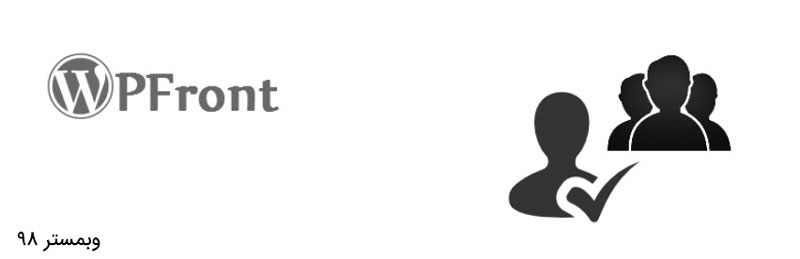
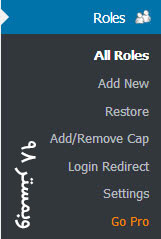

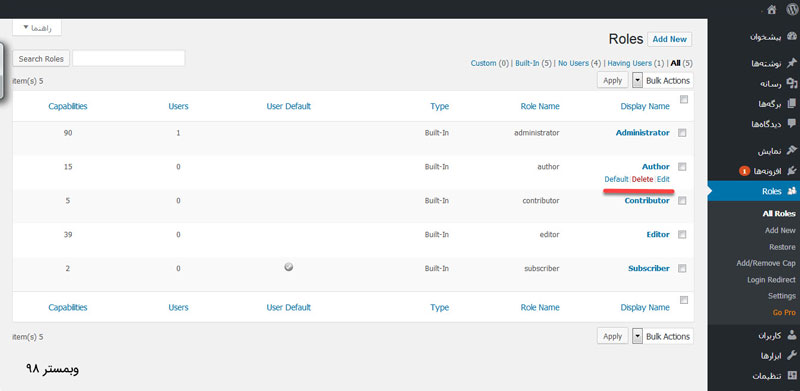
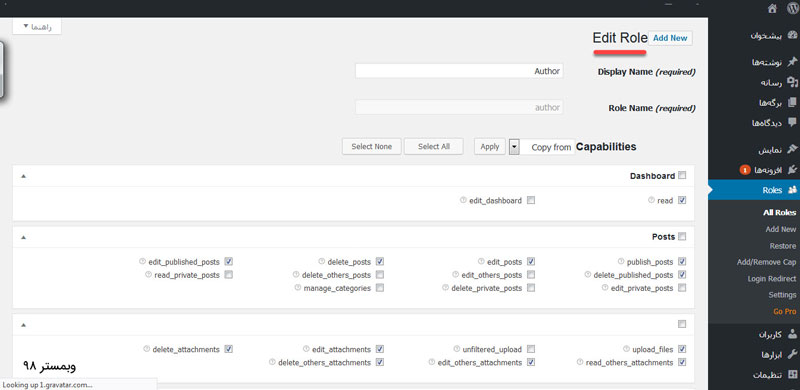
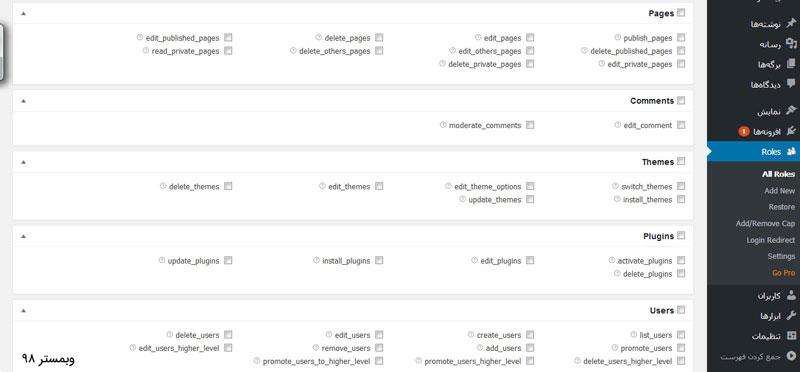
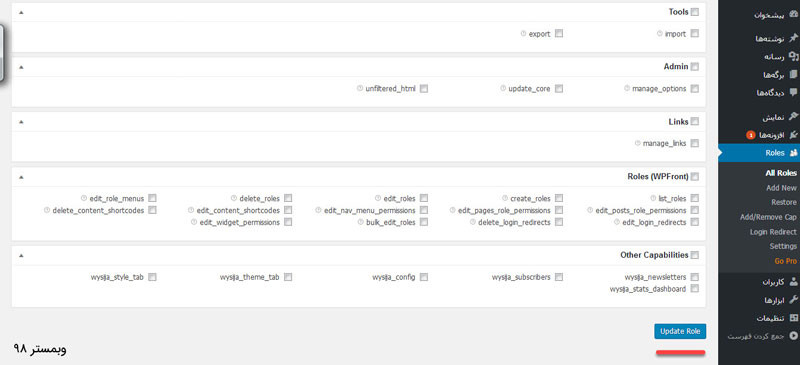
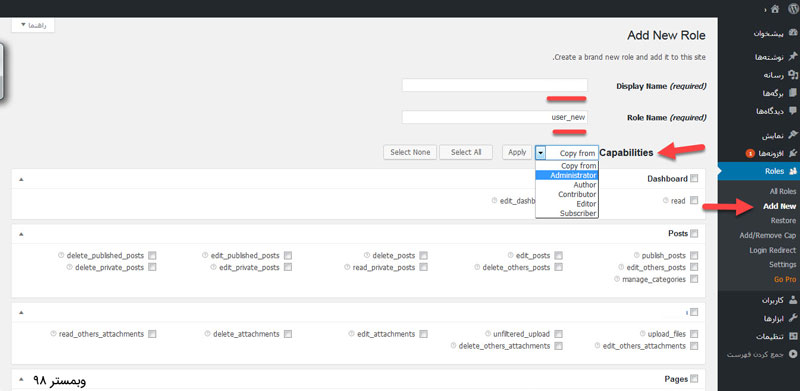
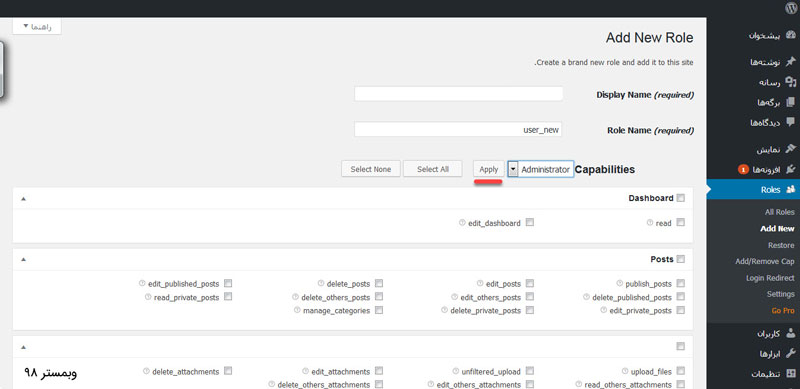
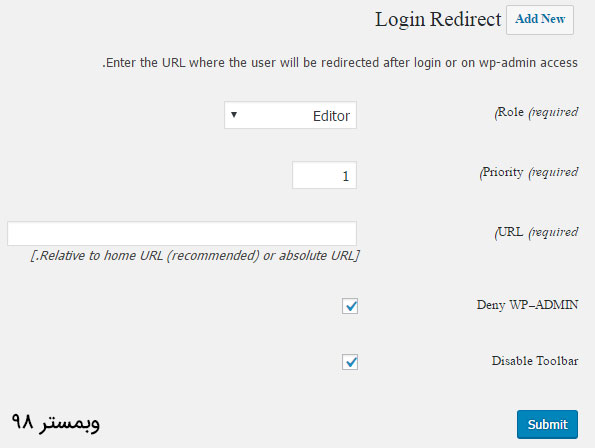
سپاس از وبسایت کاربردی و مفیدتون ..محتوا و مطالبی که به اشتراک میزارید بسیار آموزنده ست .. همیشه موفق و سربلند باشید
در زمینه ای که فعالیت میکنید جزو بهترین سایت ها هستید